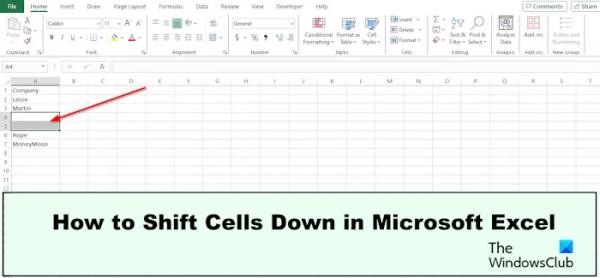Иногда при вводе новых данных в электронную таблицу вам хочется сдвинуть старые, чтобы освободить место для новых. В Excel вы можете перемещать ячейки вниз. В этом уроке мы объясним некоторые методы перемещения ячеек вниз в Microsoft Excel.
Как сдвинуть ячейки вниз в Excel
Вы можете сдвинуть ячейки вниз в Excel, щелкнув правой кнопкой мыши, щелкнув и перетащив на вкладке «Главная», используя Shift-щелчок-перетаскивание, щелчок правой кнопкой мыши и перетаскивание, вставку скопированных ячеек или вставку строки. Давайте рассмотрим все эти методы.
1) Сдвиньте ячейку Excel, щелкнув правой кнопкой мыши.
Программы для Windows, мобильные приложения, игры — ВСЁ БЕСПЛАТНО, в нашем закрытом телеграмм канале — Подписывайтесь:)
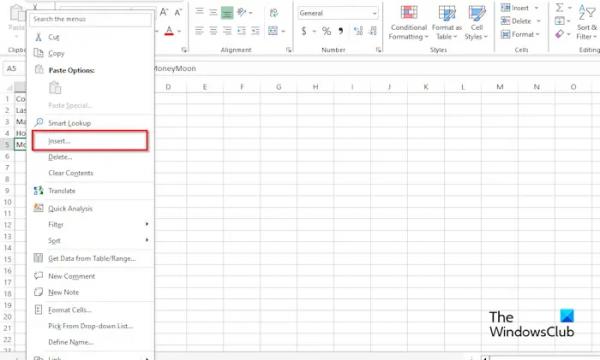
- Выберите ячейку в наборе данных
- Щелкните ячейку правой кнопкой мыши
- Выбирать Вставлять из контекстного меню.
- Откроется диалоговое окно «Вставка».
- Выбирать Сдвинуть ячейки вниз.
- Ячейка смещена вниз.
2) Сдвиньте ячейку Excel вниз, щелкнув и перетащив ее.
- Переместите курсор на край ячейки, которую вы хотите переместить вниз, пока не увидите двойную стрелку.
- Теперь перетащите ячейку вниз.
3) Сдвиньте ячейку Excel вниз на вкладке «Главная».
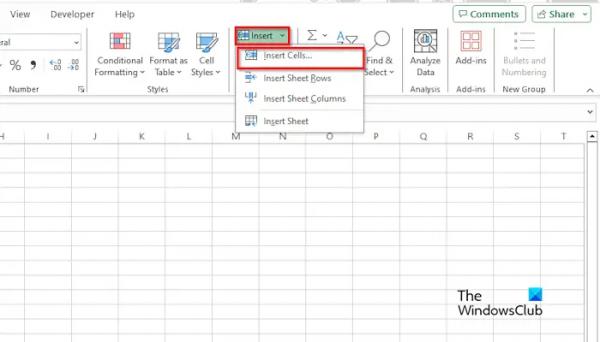
- Откройте вкладку «Главная»
- Щелкните стрелку раскрывающегося списка для Вставлять кнопка
- Выбирать Вставлять клетки.
- Откроется диалоговое окно «Вставка».
- Выбирать Сдвиг ячеек вниз.
- Ячейка смещена вниз.
4) Сдвиньте ячейку Excel вниз, удерживая клавишу Shift, щелкните и перетащите
- Выберите диапазон ячеек, который вы хотите переместить.
- Поместите курсор на край ячейки
- Нажмите клавишу Shift, щелкните и перетащите ячейки вниз.
- Появится контекст; выбирать Двигайтесь сюда.
5) Сдвиньте ячейку Excel вниз, щелкнув правой кнопкой мыши и перетащив ее.
- Поместите курсор на край ячейки
- Щелкните правой кнопкой мыши и перетащите ячейку вниз.
- Появится контекст; выбирать Двигайтесь сюда.
6) Сдвиньте ячейку Excel вниз с помощью «Вставить скопированные ячейки».
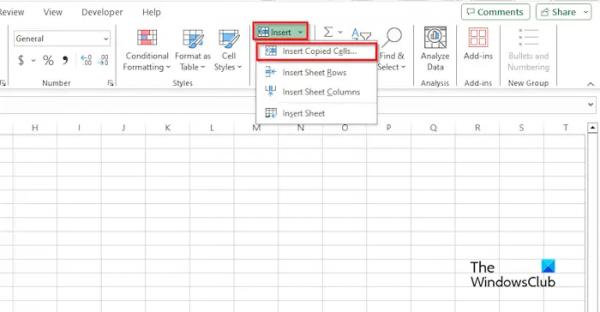
- Выделите диапазон ячеек, щелкните правой кнопкой мыши и выберите Копировать.
- Щелкните место, куда вы хотите поместить данные, затем перейдите на вкладку «Главная».
- Нажмите кнопку Вставлять кнопка и вставить скопированную ячейку из меню.
- Откроется диалоговое окно «Вставка».
- Выбирать Сдвинуть ячейки вниз.
7) Сдвиньте ячейку Excel вниз, вставив строку.

- Выберите диапазон ячеек, который вы хотите переместить.
- Откройте вкладку «Главная», нажмите кнопку Вставлять кнопка
- Выбирать вставить строки листа из меню.
Это вставит новую строку и сдвинет оставшиеся ячейки вниз.
Надеемся, вы понимаете, как смещать ячейки вниз в Microsoft Excel.
Какое сочетание клавиш используется для перемещения вниз на ячейку в Excel?
Нажмите сочетания клавиш Ctrl + Shift + =. Откроется диалоговое окно «Вставка». Выберите параметр «Сдвинуть ячейки вниз».
ЧИТАЙТЕ: Как просмотреть или отобразить свойства документа в Excel
Как перетащить ячейку вниз в Excel без мыши?
На ноутбуке выделите диапазон ячеек, поместите курсор на край ячейки, пока не появится двойная стрелка, затем поместите палец на сенсорную панель и перетащите ячейку вниз. Ячейка перемещается вниз.
ЧИТАЙТЕ: Как создать тепловую карту в Excel.